In dit bericht leer je hoe je berichten zichtbaar kunt maken in de Facebook Messenger-app.
Facebook Messenger is, zoals we allemaal weten, de onafhankelijke berichtenservice van Facebook die de afgelopen jaren een geheel eigen persoonlijkheid heeft ontwikkeld.
Vandaag gaan we het hebben over een van de meest verwarrende aspecten van de rebranding van Messenger: het proces van het zichtbaar maken van een bericht.
Zorg ervoor dat je de onderstaande instructies volgt als je de berichten wilt zien die je hebt begraven, gearchiveerd of genegeerd.
Afhankelijk van uw situatie moet u mogelijk een eerder verborgen gesprek zichtbaar maken, genegeerde/gearchiveerde chats zichtbaar maken of genegeerde berichtverzoeken zichtbaar maken.
Hoe berichten zichtbaar te maken in de Facebook Messenger-app?
Het is vermeldenswaard dat Facebook Messenger de vrijheid heeft gegeven om zijn eigen merk te vestigen, wat heeft geleid tot de oprichting van Messenger.com.
De versierde nieuwsstream van Facebook is hier geen probleem, omdat je zonder onderbreking kunt praten en videobellen.
In het geval dat je iemand op Messenger Web hebt verborgen en deze terug wilt naar je normale chatlijst, zullen de volgende instructies je helpen.
Als je chats die je hebt verborgen, zichtbaar wilt maken, moet je naar de Messenger-website gaan in plaats van naar de app van je telefoon.
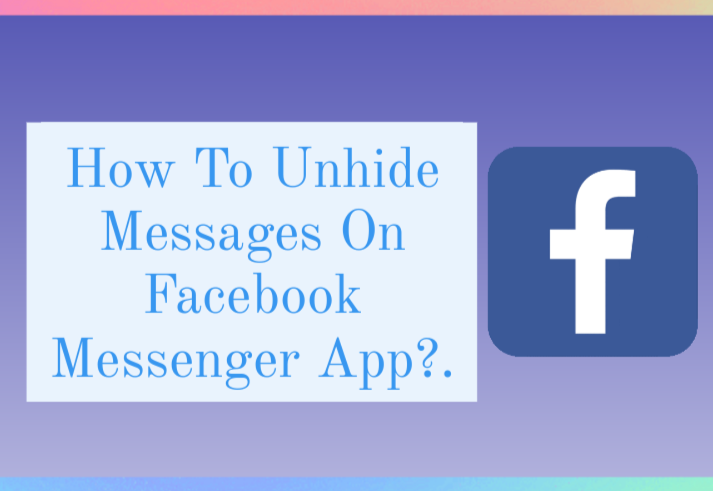
Ga om te beginnen naar messenger.com en log in met uw bestaande Facebook- of Google-account. Ga vervolgens naar 'Verborgen chats', die u kunt vinden door op het tandwielpictogram (Instellingen) bovenaan de pagina te tikken.
Je vindt een geschiedenis van de gesprekken die je privé hebt gehouden. Reageer eenvoudig met "." door te klikken op de chat die je wilt terughalen.
Zodra je dat doet, wordt de chat teruggezet naar de reguliere 'Chats'-sectie en niet langer verborgen. "Verbergen" is anders op Messenger en Facebook.com.
Deze functie is niet beschikbaar op Facebook Web of de Messenger-app. Archiveren of Negeren kan worden gebruikt om hier de gewenste resultaten te bereiken.
Bent u op zoek naar de chat in de lijst 'Verborgen chats', maar kunt u deze niet vinden? Bekijk de oplossing in het onderstaande gedeelte.
Hoe maak je berichtverzoeken zichtbaar in Messenger.com op een pc?
De map Spam is waar je moet kijken als je een genegeerde Messenger Web-discussie wilt herstellen.
De eerste stap is om naar Messenger.com te gaan, op je profielafbeelding te klikken en vervolgens 'Berichtverzoeken' te selecteren in het vervolgkeuzemenu.
U kunt nu spam zien door op de knop 'Spam bekijken' te klikken. Stuur een antwoord op de chat die je opnieuw wilt openen. De chat zou met een eenvoudig antwoord worden teruggebracht naar de standaard 'Chats'-map.
Facebook.com-berichtverzoeken op pc: hoe maak je ze zichtbaar?
Je kunt ook iemand negeren op Facebook.com. In plaats van in de spamfolder terecht te komen, worden de berichten nu in een 'Map met gefilterde verzoeken.
Nadat u bent ingelogd op Facebook, klikt u op het chatpictogram en selecteert u 'Berichtverzoeken' in het vervolgkeuzemenu. 'Zie gefilterde verzoeken zijn te vinden op het volgende scherm.
De chats die je hebt gekozen om te negeren, worden hier weergegeven. Om een chat terug te brengen naar de normale chatmap, opent u deze en stuurt u een bericht.
Wat is het verschil als het gaat om archiveren versus negeren?
Ik denk dat het van cruciaal belang is om het verschil te begrijpen tussen het archiveren en het negeren van gesprekken voordat je begint.
Hoewel archiveren veel minder tijd kost, bent u niet gegarandeerd veilig voor spam of nutteloze gesprekken als u voor het laatste kiest.
Er wordt nog steeds een nieuw bericht in je inbox afgeleverd, zelfs als je een oud bericht archiveert. Dus als je geen chat op je Messenger-dashboard wilt zien, is dit een geweldige functie. Voor iets anders heeft het weinig nut.
Seriële sms-berichten zijn daarentegen veel beter af te handelen door ze simpelweg te negeren. Om ervoor te zorgen dat u geen nieuwe berichten ontvangt, kunt u de chat naar de map Spam (Gefilterde Verzoeken) verplaatsen.
U kunt echter terugkeren naar een chat die is genegeerd om berichten te bekijken zonder medeweten van de afzender.
Quick Links:
- Facebook Messenger Geen internetverbinding of wacht op netwerk
- Hoe de profielfoto op Facebook Messenger te wijzigen?
- Hoe maak je een groepschat aan op Facebook Messenger?
Conclusie: hoe berichten zichtbaar te maken in de Facebook Messenger-app?
Als je een van de vele mensen bent die Facebook Messenger gebruiken, vraag je je misschien af hoe je berichten zichtbaar kunt maken. Dit proces is eigenlijk heel eenvoudig en kan in een paar korte stappen worden gedaan.
We zullen u door het proces leiden, zodat u uw verborgen berichten opnieuw kunt bekijken. Heb je ooit een bericht zichtbaar moeten maken op Facebook Messenger?
Volg deze stappen om precies dat te doen!
